Dostępne w planach:
Dodaj zdjęcie lub zdjęcia produktu aby zwiększyć jego sprzedaż. Każdy produkt w sklepie powinien mieć przynajmniej 1 zdjęcie.
Zanim dodasz zdjęcie produktu do sklepu, warto je odpowiednio przygotować. Dzięki temu strona produktu będzie ładować się szybciej, a Twoje zdjęcia będą lepiej widoczne w wyszukiwarkach, np. w Google Images.
Aby zachować równowagę między jakością a szybkością ładowania strony, najlepiej, aby zdjęcia produktu miały:
Jeśli potrzebujesz przyciąć, rozjaśnić lub poprawić kolory, możesz skorzystać z darmowego narzędzia Photopea.com. Działa w przeglądarce i oferuje funkcje podobne do Photoshopa. Jest dostępne w języku polskim.
Do szybkiej kompresji zdjęć polecamy bezpłatne narzędzie online Squoosh.app,
Dobrze nazwane zdjęcie pomaga w pozycjonowaniu w wyszukiwarkach obrazów.
Zamiast przypadkowej nazwy, np. 2938191.jpg, użyj nazwy opisującej produkt, np.:
👉 waza-ceramiczna-biala-wysoka.jpg
1. Wejdź do edycji produktu
Produkt → Edycja produktu → Zdjęcia
W zakładce "Zdjęcia" dodaj zdjęcia produktu.
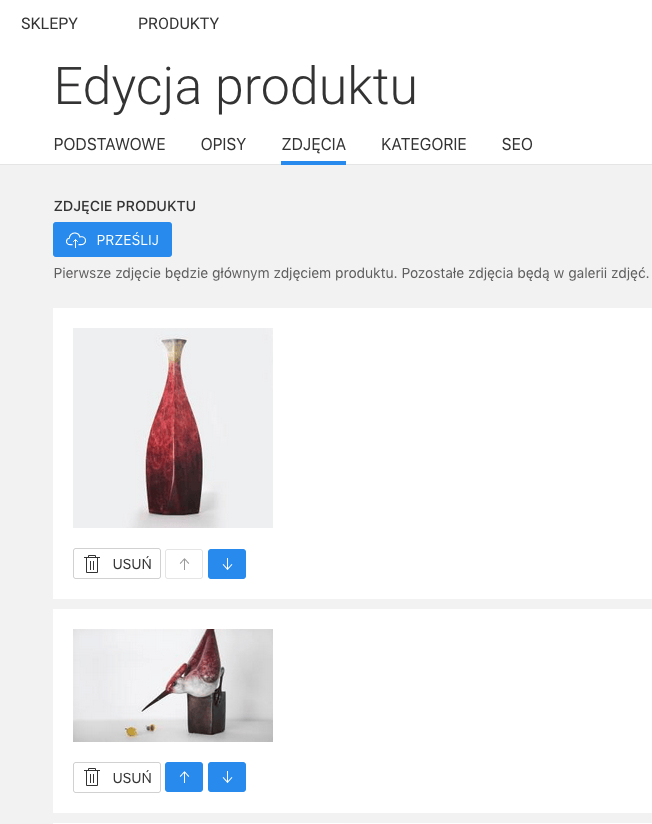
2. Kliknij przycisk "Prześlij" aby wybrać zdjęcie z dysku.
Zdjęcia wszystkich produktów w sklepie powinny mieć te same proporcje.
Pierwsze zdjęcie będzie głównym zdjęciem produktu. Główne zdjęcie produktu to zdjęcie pokazywane na listach produktów, miniaturkach oraz jako główne zdjęcie na stronie produktu.
3. Kliknij ponownie przycisk "Prześlij" aby załadować dodatkowe zdjęcia.
Dodatkowe zdjęcia będą wyświetlane w galerii zdjęć na stronie produktu. Kolejność zdjęć możesz zmienić klikając strzałki "w górę" i "w dół".
Aby wymienić zdjęcie usuń je i dodaj nowe.
4. Tekst ALT dla zdjęć produktów.
Teksty alternatywne dla zdjęć produktów uzupełniane są automatycznie na podstawie nazwy produktu i nie ma opcji ich edycji.
5. Zapisz ustawienia produktu.
Opcjonalnie możesz dodać osobne zdjęcie, które będzie wykorzystywane dla plików produktowych np. Google Shopping. Jeżeli nie dodasz zdjęcia przeznaczonych dla plików produktów to będziemy używać do tego celu zdjęcie główne.
Zajrzyj do Centrum Pomocy ze wskazówkami jak zaprojektować i skonfigurować stronę.
Możesz zlecić nam stworzenie strony lub sklepu w atrakcyjnej cenie.
Skontaktuj się z nami. Zapewniamy profesjonalną i szybką pomoc techniczną.
NAJSZYBSZA
Najszybsza to 🇵🇱 polski kreator stron i sklepów internetowych. Narzędzie do tworzenia szybkich, prostych, ładnych serwisów ze świetnymi parametrami dla Google.
POMOC
Korzystając z naszej witryny zgadzasz się na stosowanie przez nas cookies. Używamy niezbędnych cookies oraz opcjonalnych.
Polityka prywatności